Содержание
Мы часто начинаем новый сериал или даже фильм на Netflix только для того, чтобы разочароваться либо в сюжетной линии, либо в актерской игре. Результат? Мы нажимаем кнопку «Назад» и находим что-нибудь еще, что можно посмотреть, поскольку недостатка в контенте для потоковой передачи нет. Проблема? Слишком много незаконченных фильмов в списке продолжения просмотра занимают место. Хорошие новости? Netflix теперь позволяет быстро удалять заголовки из списка «Продолжить просмотр» на настольных компьютерах, в Интернете, на мобильных устройствах и даже на смарт-телевизорах и устройствах, таких как Roku. Я расскажу обо всем.
Компьютер и браузер
У Netflix есть приложение для Windows, но по какой-то причине его нет для macOS. Но вы можете транслировать контент в любом браузере с помощью веб-приложения. Действия по удалению фильмов из списка продолжения просмотра одинаковы как для настольного компьютера, так и для веб-браузера.
1. Откройте Netflix и войдите в систему, если это еще не сделано.
2. Выберите свой профиль.
3. Прокрутите до раздела Продолжить просмотр для [имя]. Наведите указатель мыши на заголовок, который хотите удалить, и щелкните значок X в списке доступных опций. При наведении курсора появляется надпись Удалить из строки.
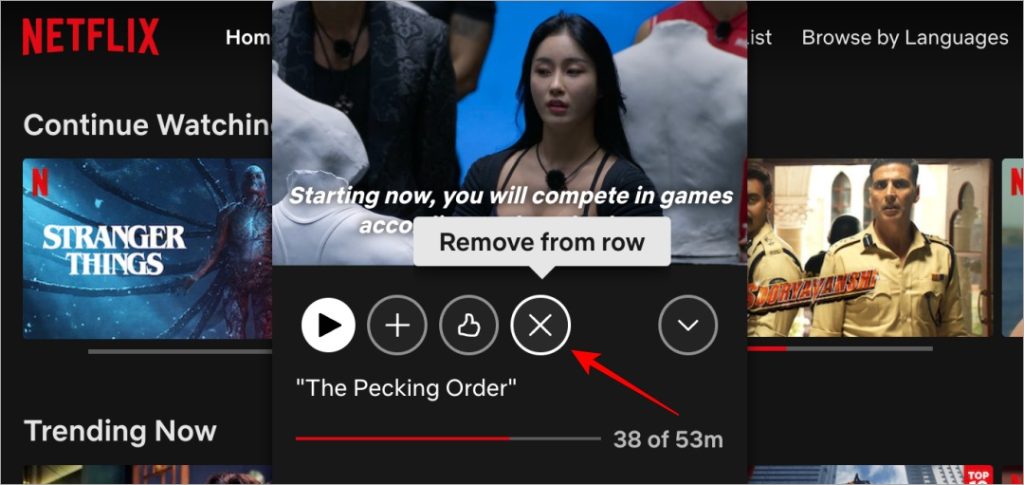
4. Netflix покажет всплывающее окно с вопросом о причине удаления заголовка из строки «Продолжить просмотр». Независимо от того, какой вариант вы выберете, заголовок будет удален.
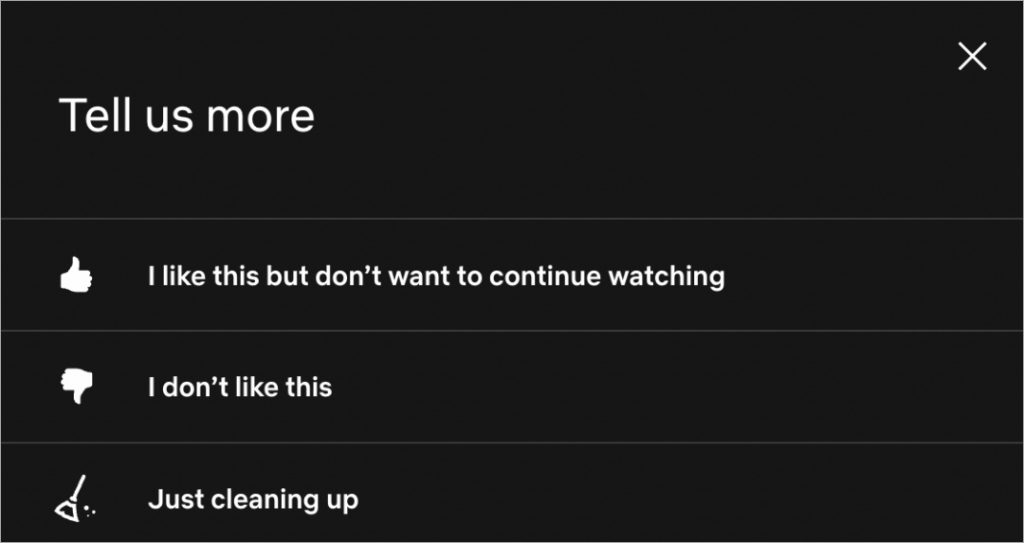
Примечание. Если вы проголосуете за или против, это может отразиться на названиях, которые Netflix рекомендует вам в будущем с использованием своего алгоритма. Если вы не хотите, чтобы это произошло, выберите вариант Просто очистка.
Обязательно к прочтению: Что происходит, когда вы отменяете подписку Netflix
Мобильные приложения
Как и на компьютере и в браузере, шаги по удалению любого заголовка из списка продолжения просмотра Netflix на Android и iOS также аналогичны. Для этого руководства я буду использовать iPhone.
1. Откройте приложение Netflix и выберите свой профиль.
2. Прокрутите до раздела Продолжить просмотр [имя]. Нажмите на меню кебаба (трехточечный значок) под заголовком и выберите параметр Удалить из строки в нижней части всплывающего меню.
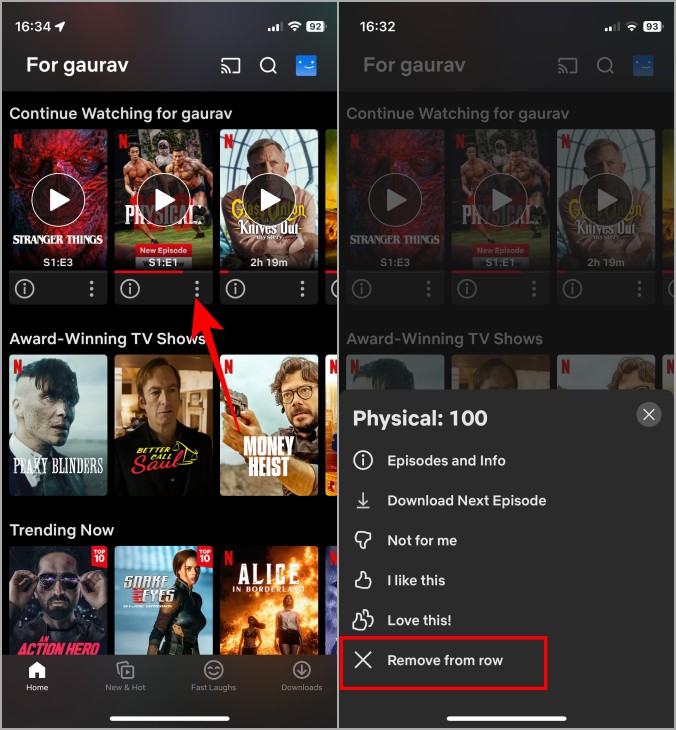
3. Нажмите кнопку Удалить в появившемся всплывающем окне, чтобы подтвердить свое решение.
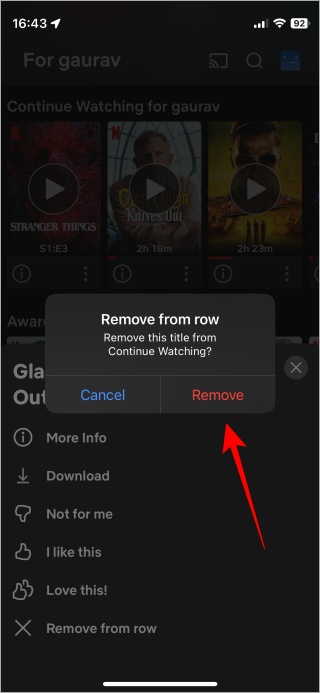
Примечание. В отличие от ПК и браузера, мобильные приложения Netflix не запрашивают отзыв о том, почему вы хотите удалить конкретный заголовок из строки «Продолжить просмотр».
Также читайте: Как устроить вечеринку Netflix на телевидении
Смарт-телевизоры
В этом разделе мы расскажем, как удалить заголовки из строки «Продолжить просмотр» на Netflix с помощью смарт-телевизоров Android и Samsung. Работает то же самое, так что поехали.
Примечание. По какой-то причине у вас нет возможности удалить заголовки из списка продолжения просмотра Netflix на Apple TV.
1. Откройте Netflix на своем Smart TV. Прокрутите список до Продолжить просмотр и выберите сериал или фильм, который хотите удалить. В отличие от веб-приложений и мобильных приложений, вы не увидите меню кебаба на главной странице.
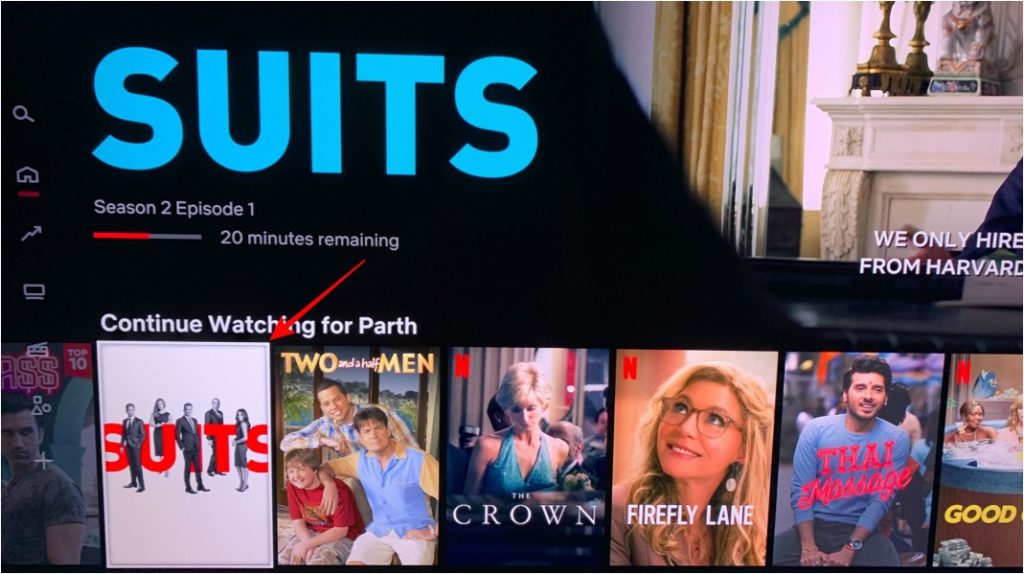
2. Прокрутите параметры, отображаемые на экране прямо под описанием, и выберите параметр Удалить из продолжения просмотра.
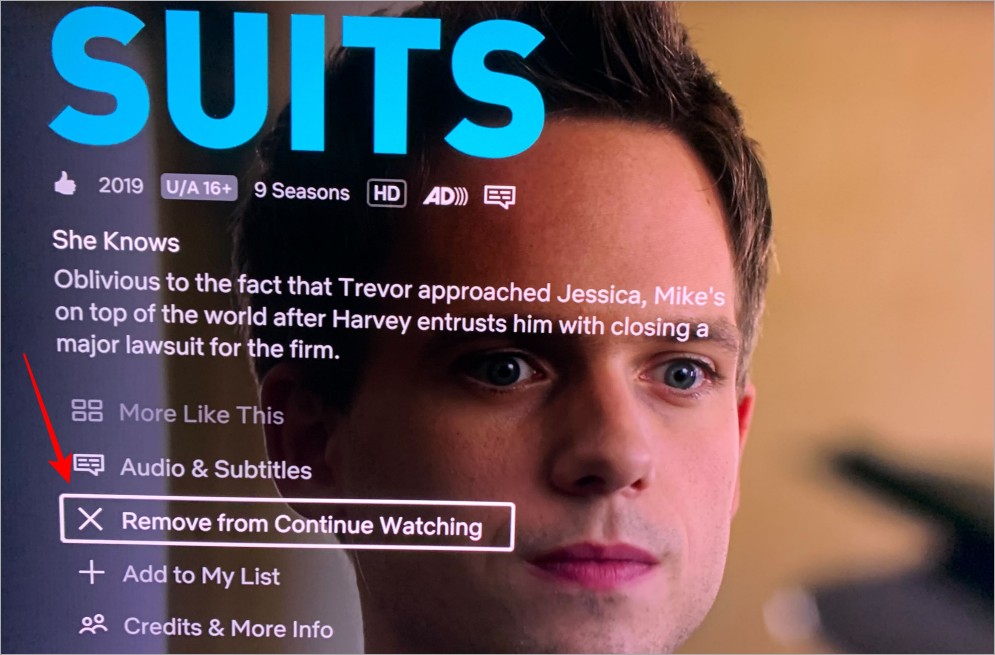
Вот и все.
Совет для профессионалов: Знаете ли вы, что теперь вы можете транслируйте Netflix и другие потоковые сервисы на Discord ?
Бонусный совет
Недавно я научился небольшому хитрому трюку. Скажем, вам нравится пересматривать старые вещи. Кто нет? Сколько раз я смотрел Джона Уика! Чтобы не загромождать раздел «Продолжить просмотр», создайте новый профиль и используйте его исключительно для просмотра старых шоу и фильмов. Таким образом, ваш исходный профиль останется чистым. Вы также можете использовать его для создания нового списка продолжения просмотра. Просто откройте фильм или сериал, и он автоматически добавится в список.
Часто задаваемые вопросы
1. Можно ли отменить удаление фильма из списка продолжения просмотра на Netflix?
Нет. После удаления заголовка вы не сможете добавить его обратно. Однако, если вы откроете заголовок и немного посмотрите, его следует снова добавить в список.
2. Сколько профилей Netflix позволяет создать?
Вы можете создать до 5 профилей на Netflix.
3. Изменить сезоны или серии на Netflix?
Вы не можете напрямую менять сезоны или серии из списка «Продолжить просмотр». Он начинается именно с того места, где вы остановились, но там стоит цифра простой способ изменить серии и сезоны на Netflix . Прочтите, чтобы узнать.
Netflix и Chill
Заголовки из списка продолжения просмотра Netflix легко удалить на любом устройстве или в браузере, которые вы используете для потоковой передачи контента. Эта функция не была доступна до недавнего времени. Другой похожий вариант — это подсказка «Вы все еще смотрите», которую Netflix любит время от времени показывать. Раздражает, но, к счастью, вы можете отключи эту подсказку сейчас .
